几何画板绘制直角坐标系并描点的操作流程
- WBOYWBOYWBOYWBOYWBOYWBOYWBOYWBOYWBOYWBOYWBOYWBOYWB转载
- 2024-04-17 12:20:08752浏览
一、建立直角坐标系
方法一 直接打开系统默认的坐标系
在使用【绘图】菜单中的【定义坐标系】直接生成直角坐标系。打开绘图板后,点击【绘图】,在弹出的菜单中,点击【定义坐标系】,这是建立直角坐标系最简单的方法。
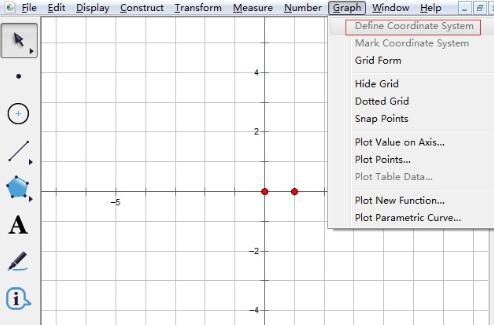
方法二 使用自定义工具下的坐标系工具
在几何画板中,用鼠标按住左侧自定义工具按钮不放,会弹出快捷工具选项,其中包括了几个坐标系自定义工具,比如新坐标系、迷你坐标系、经典坐标系,利用这些工具也可以快速建立平面直角坐标系,
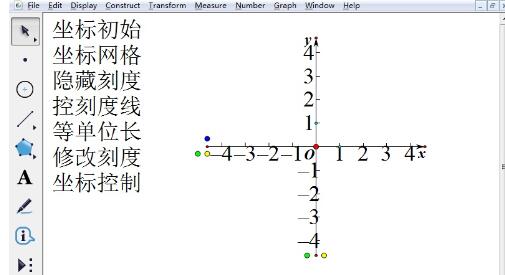
方法三 构造任意单位长度的平面直角坐标系
若对系统默认的坐标系单位长度不满意的话,我们也可以自由设置坐标系单位长度,方便进行更加精确的绘图。
二、在坐标系中描点
坐标系建立好后,就能在坐标系中进行描点了,几何画板中可以进行精确描点,点击上方菜单栏的【绘图】菜单,在其下拉选项选择【绘制点】命令,如图所示。
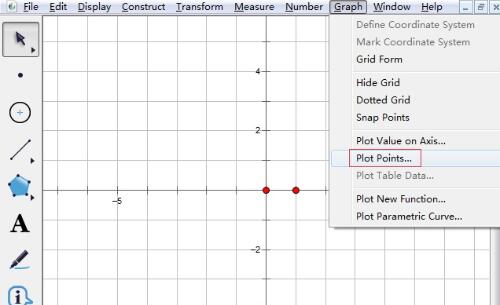
输入点的坐标。执行以上命令后,就会弹出一个绘制点对话框,在其中直接输入点的横纵坐标,点击【绘制】,这样一个点就描好了。
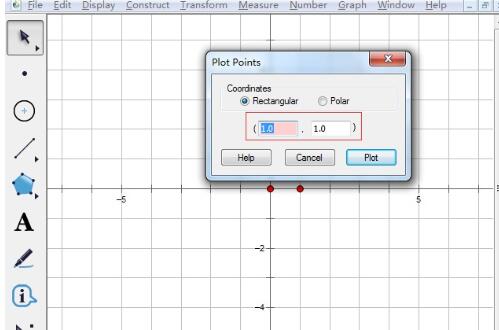
以上是几何画板绘制直角坐标系并描点的操作流程的详细内容。更多信息请关注PHP中文网其他相关文章!
声明:
本文转载于:zol.com.cn。如有侵权,请联系admin@php.cn删除

